Dalam tutorial ini, saya akan menunjukkan bagaimana kamu dapat bekerja secara efisien dengan Rotobrush di Adobe After Effects. Kamu akan belajar cara melacak dan menduplikasi gerakan objek kompleks untuk menciptakan efek visual yang mengesankan. Hal ini sangat berguna ketika kamu bekerja dengan video dan melakukan penyuntingan klip. Mari kita langsung masuk ke dalam prosesnya!
Temuan Utama
- Rotobrush memungkinkan kamu untuk memotong objek dengan cepat dari video.
- Alat Peningkatan Tepi membantu dalam mengedit tepi secara presisi.
- Menduplikasi dan menyesuaikan objek yang dipotong dapat secara signifikan menyederhanakan proses kreatif.
Panduan Langkah Demi Langkah
Langkah 1: Persiapan Klip
Pertama, pilih klip yang ingin kamu kerjakan. Pastikan klip tersebut terang sehingga Rotobrush dapat berfungsi lebih baik.

Langkah 2: Menggunakan Rotobrush
Pilih alat Rotobrush dari menu alat dan mulailah menggarisbawahi orang atau objek yang ingin kamu isolasi. Rotobrush berfungsi paling baik jika kamu menggunakan area yang besar dan terhubung untuk digarisi.
Langkah 3: Memperbaiki Seleksi
Penting untuk memperbaiki tepi. Kamu dapat menggunakan alat Peningkatan Tepi untuk mengubah kontur dengan lebih presisi. Mulai dengan menggarisbawahi tangan dan rambut untuk mendapatkan hasil yang bersih.
Langkah 4: Memeriksa Frame
Memeriksa kemajuan kamu di dalam timeline secara teratur sangat membantu. Dengan demikian, kamu dapat memastikan bahwa seleksimu terlihat baik pada setiap titik waktu. Penyesuaian apa pun dapat dilakukan lebih mudah saat kamu menavigasi antar frame.

Langkah 5: Melakukan Penyesuaian Tepi
Jika bagian dari seleksimu tidak sesuai, kamu dapat mengaktifkan kembali alat Rotobrush dan melakukan penyesuaian yang tepat. Pada langkah ini, mungkin diperlukan untuk masker ulang sepatu jika sepatu tersebut tidak dilacak dengan benar.

Langkah 6: Menyesuaikan Tepi dengan Presisi
Pada langkah ini, fokuslah pada tantangan di mana kepala tersembunyi di balik tubuh. Manfaatkan alat Peningkatan Tepi untuk menyesuaikan kontur di sekitar kepala dengan presisi, tanpa mengganggu area lainnya.

Langkah 7: Penyesuaian yang Konsisten
Pastikan kamu mengedit setiap frame dengan cara yang konsisten. Terutama, sepatu dan bagian yang dapat bergerak lainnya memerlukan penyesuaian yang sering saat menjalankan kembali klip video kamu.

Langkah 8: Komposisi dan Duplikat
Setelah berhasil mengedit tepi dengan baik, saatnya untuk menduplikasi karya kamu. Pilih lapisan yang sedang diedit dan gandakan. Dengan demikian, kamu dapat membuat variasi yang berbeda dari orang yang diisolasi.
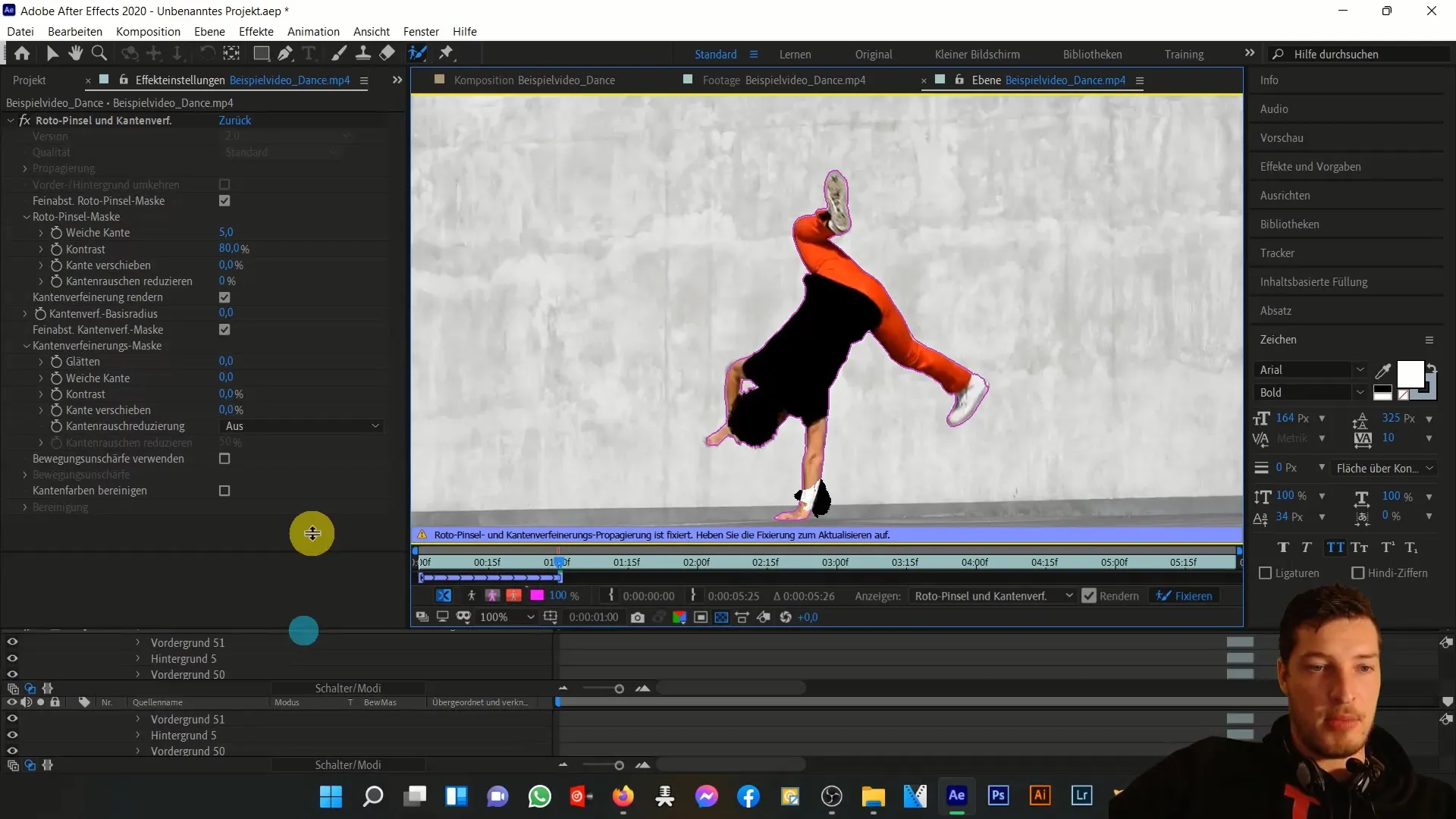
Langkah 9: Menambahkan Teks
Ganti teks dalam komposisi dan pilih gaya huruf yang mencolok. Kamu dapat menggunakan gaya Grafiti untuk menciptakan tampilan urban. Eksperimen dengan warna dan sudut rotasi.
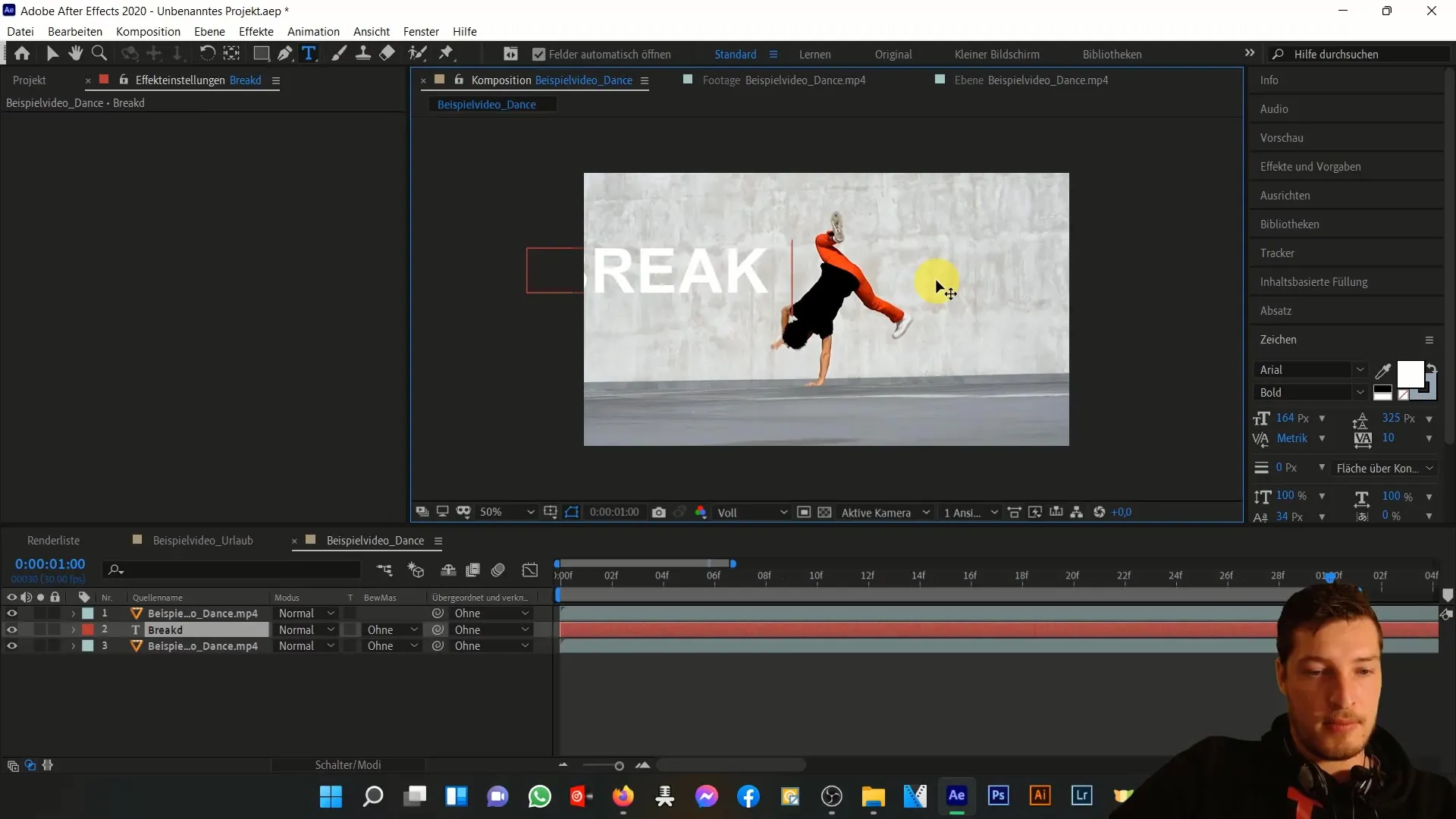
Langkah 10: Perubahan Warna
Gunakan efek Korektor Warna untuk mengubah nada warna objek yang diisolasi. Pastikan untuk menyesuaikan rentang toleransi untuk warna, kecerahan, dan saturasi untuk menghindari area komposisi lainnya terpengaruh.
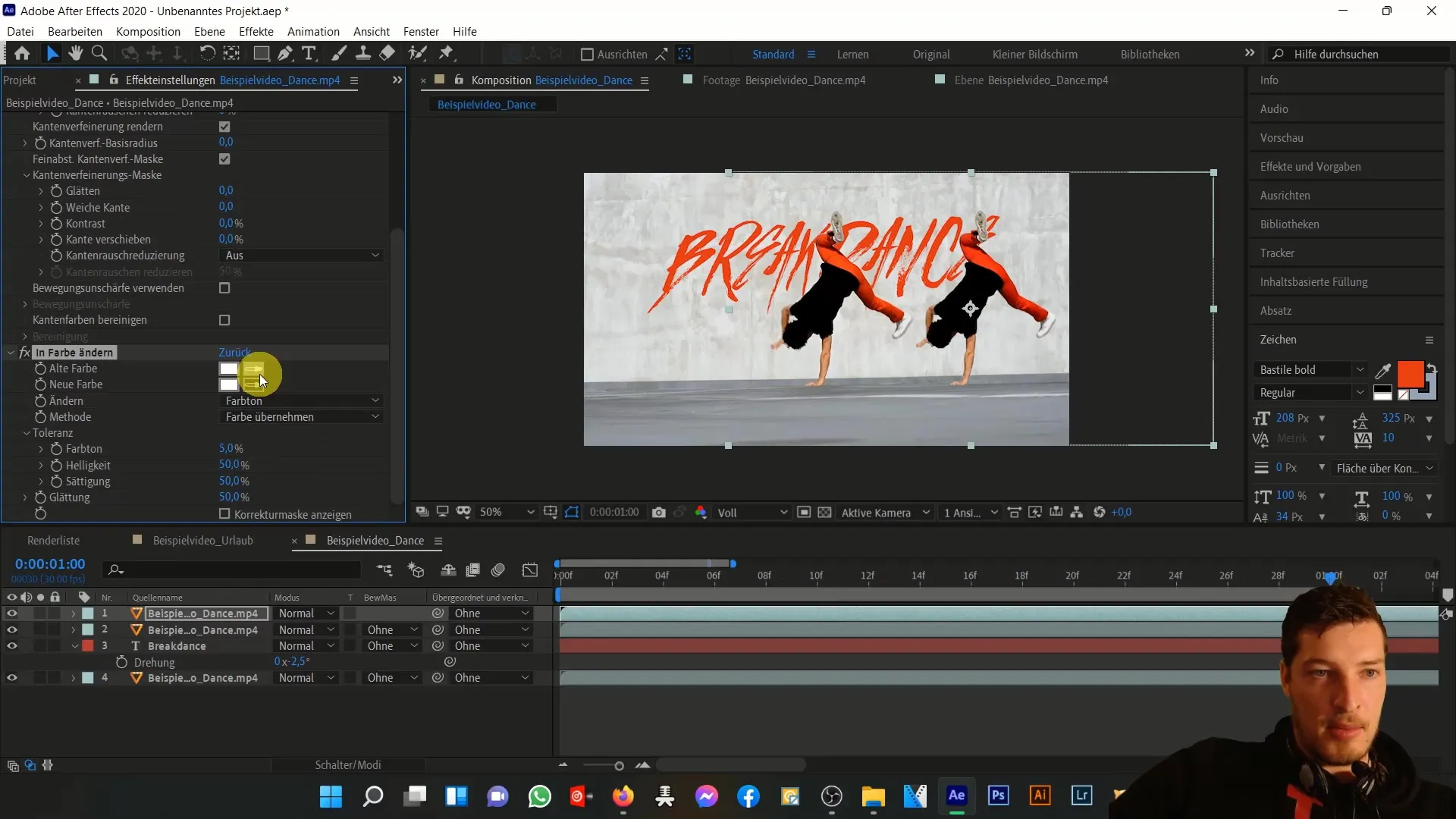
Langkah 11: Penyelesaian Akhir
Saat Anda puas dengan semua penyesuaian Anda, siapkan semuanya terlebih dahulu dan periksa pekerjaan Anda. Pastikan semua transisi dan perubahan warna berkerja secara harmonis bersama.

Langkah 12: Pemeriksaan dan Penyempurnaan
Lihat proyek Anda secara keseluruhan dan lakukan penyesuaian terakhir jika diperlukan. Pertimbangkan bagaimana klip tersebut akan diintegrasikan ke dalam proyek Anda secara keseluruhan dan apakah secara gaya cocok dengan elemen-elemen lainnya.
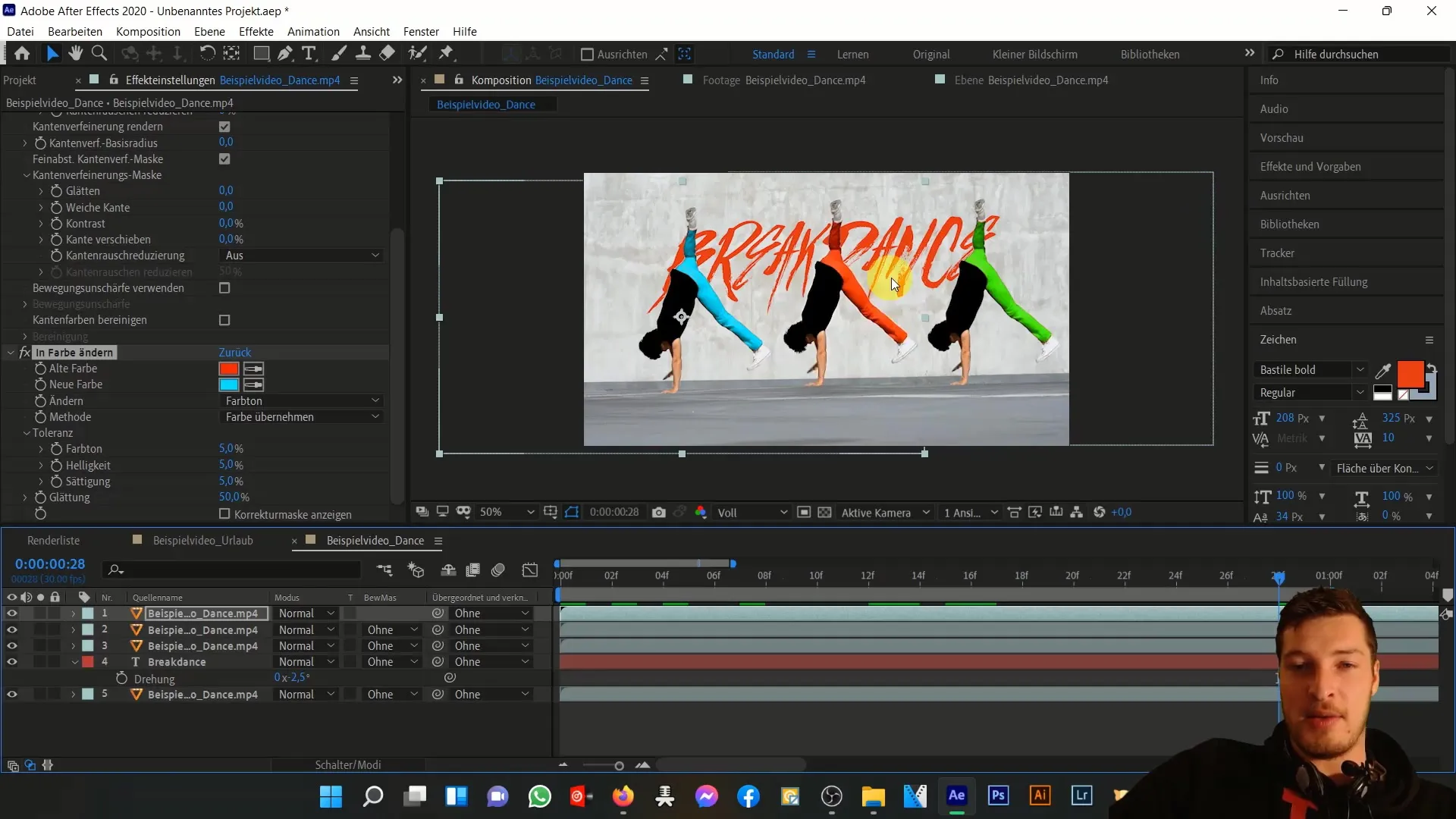
Ringkasan
Dalam tutorial ini, Anda telah belajar cara menggunakan alat Rotobrush dan alat penyempurnaan tepi untuk menyunting area seleksi kompleks dengan efisien. Anda dapat bekerja kreatif dengan menggandakan dan menyesuaikan objek - semuanya dengan sangat mudah. Kini Anda siap untuk membuat video yang mengesankan.
Pertanyaan yang Sering Diajukan
Apa itu Rotobrush-Tool?Rotobrush-Tool dalam After Effects memungkinkan Anda untuk memilih dan mematikan objek dalam video dengan cepat dan tepat.
Bagaimana cara kerja alat penyempurnaan tepi?Alat penyempurnaan tepi meningkatkan tepi seleksi, sehingga isolasi objek tampak lebih alami.
Dapatkah saya melacak objek yang bergerak dengan Rotobrush-Tool?Ya, Rotobrush-Tool dirancang untuk menangani pergerakan dengan menyesuaikan secara otomatis saat Anda menavigasi melalui frame-frame.


